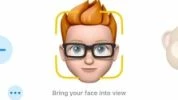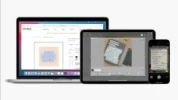روش افزودن، حذف کردن و چیدمان برنامهها در Dock مک

در اینجا روش اضافه کردن برنامهها به Dock مک و روش جابجا کردن آنها به بهترین موقعیت آورده شده است.
-----
سافتمک: Dock ناحیهای در پایین صفحه نمایش شما در مک است که در آن میتوانید میانبرهایی را برای برنامهها پیدا کنید، به همراه پوشهها و پنجرههای به حداقل رسیده از برنامههایی که باز کردهاید.
مکان مناسبی برای تقریباً همهٔ مواردی که هنگام استفاده از مک خود به آن نیاز دارید میباشد. اما میتوانید با شخصیسازی برنامهها و پوشههایی که در آنجا قرار میدهید آن را حتی مفیدتر کنید و با تغییر نظم و ترتیب آنها بتوانید به راحتی آنچه را که به دنبال آن هستید را پیدا کنید.
کارهای بسیار هوشمندانهای وجود دارد که میتوانید با Dock انجام دهید. اما در اینجا ما به طور خاص چگونگی افزودن برنامهها به Dock و این که چگونه آنها را به بهترین موقعیت منتقل کنید را بررسی خواهیم کرد.
روش افزودن یک برنامه به Dock
اضافه کردن یک برنامه به Dock آسان است. چند روش برای این کار وجود دارد.
1. برنامهای که میخواهید به Dock اضافه کنید را باز کنید. از آنجایی که برنامهٔ مورد نظر در حال حاضر در Dock وجود ندارد، شاید لازم باشد با جستجو با استفاده از Spotlight آن را پیدا کنید. کلیدهای ترکیبی Command + Space را فشار داده و شروع به تایپ نام برنامهٔ مورد نظر خود کنید.
2. پس از باز شدن برنامه، آیکون آن در Dock ظاهر میشود. با این حال، به محض بستن برنامه، آیکون برنامه مجدداً ناپدید میشود. اگر میخواهید آیکون آن برنامه در Dock باقی بماند، میتوانید بر روی آیکون موجود در Dock راست کلیک یا کنترل کلیک کنید.
3. از گزینههایی که در منوی راست کلیک ظاهر میشود Options > Keep in Dock را انتخاب کنید.
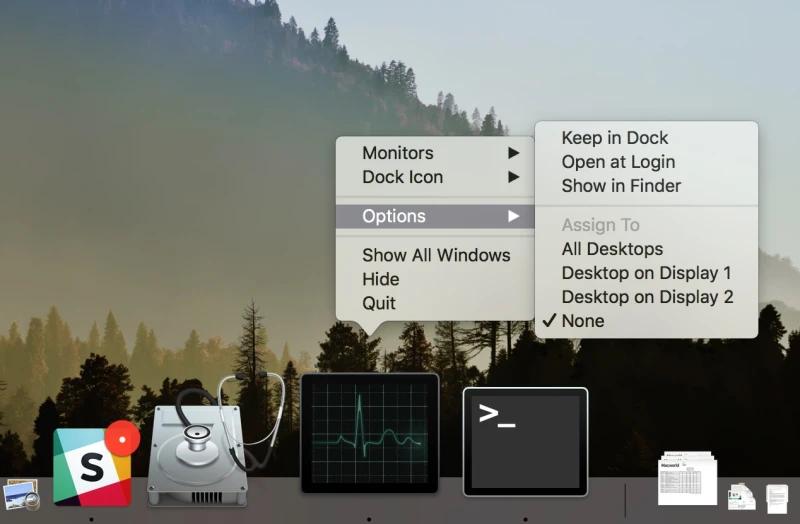
حالا آیکون برنامه، حتی پس از بسته شدن برنامه، همچنان در Dock باقی خواهد ماند و هر زمان که بخواهید آن برنامه را باز کنید میتوانید بر روی آن کلیک کنید.
روش بازچینی آیکون برنامهها در داک
شما میتوانید در Dock مک خود میانبرهایی برای بسیاری از برنامهها داشته باشید که میتواند بسیار سودمند باشد. اما اگر آیکونهای زیادی در Dock داشته باشید، پیدا کردن چیزی که میخواهید باز کنید میتواند مشکل باشد.
برای پیدا کردن یک آیکون در Dock روشهای مختلفی وجود دارد. شما میتوانید Dock خود را به گونهای تنظیم کنید که وقتی با استفاده از ماوس یا ترکپد بر روی آنها حرکت کنید، آیکونها بزرگنمایی شوند.
در اینجا خواهید دید که چگونه میتوانید آیکونها را در Dock خود بازچینی کنید تا بتوانید انواع خاصی از برنامهها را در کنار هم داشته باشید، یا آیکونهایی که ممکن است بیشترین استفاده را داشته باشند در وسط یا طرفین Dock قرار دهید.
1. تمام کاری که شما باید انجام دهید این است که نشانگر ماوس خود را بر روی آیکونی که میخواهید جابجا کنید قرار دهید.
2. یک بار بر روی آیکون کلیک کنید.
3. دکمهٔ ماوس را همچنان نگه دارید و بلافاصله آن را به مکان جدید بکشید.
4. پس از قرار گرفتن آیکون در محل مورد نظر، دکمه را رها کنید.
حالا که صحبت از میانبرها شد، ممکن است این آموزش هم برای شما مفید باشد: روش ایجاد میانبرها در مک
روش حذف آیکون یک برنامه از Dock
در بارهٔ آن آیکونهایی که از قبل در Dock وجود دارند و هرگز بر روی آنها کلیک نکردهاید چه فکری کردهاید.
اگر بخواهید Dock خود را به گونهای سازماندهی کنید تا برنامهها را راحتتر پیدا کنید، یکی از راههای انجام این کار حذف آیکونهایی است که هرگز از آنها استفاده نمیکنید.
1. آیکون برنامهٔ مورد نظر برای حذف را مشخص کنید.
2. بر روی آیکون فوق راست کلیک یا کنترل کلیک کنید. سپس Options را انتخاب کنید.
3. از زیر منوی Options گزینهٔ Remove from Dock (حذف از Dock) را انتخاب کنید.
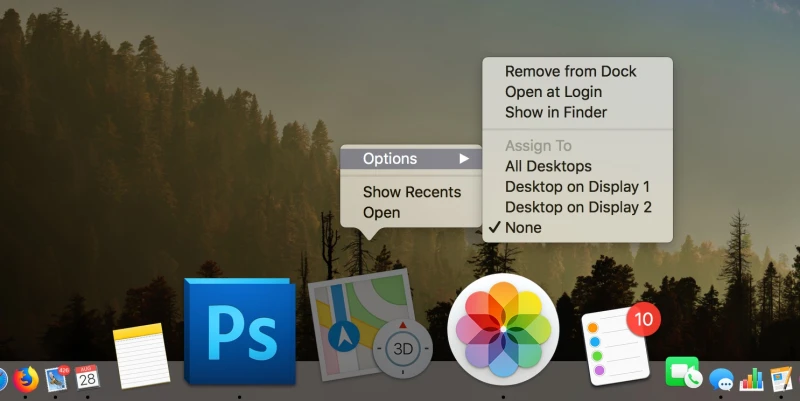
- برچسبها : mac , Mac Software , Dock , مک , نرمافزار مک , روش افزودن برنامهها به Dock در مک , روش حذف برنامهها از Dock در مک , روش چیدن آیکون برنامهها در Dock مک
- دستهها : آموزشی
- تاریخ انتشار : 1399/04/12
- ارسال شده توسط : حسن موسوی
هنوز نظری برای این مطلب ثبت نشده است، برای ارسال نظر لطفا وارد شوید..